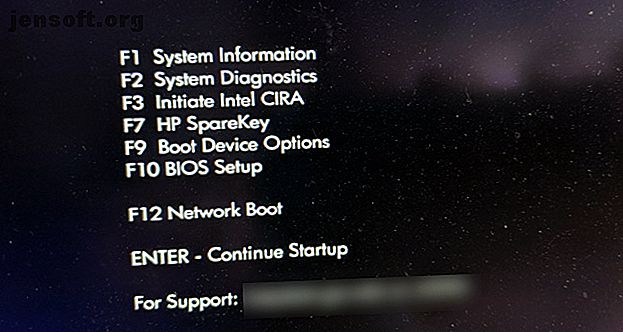
Cómo restablecer de fábrica su computadora portátil HP
Anuncio
En ciertos momentos, puede que sea necesario restaurar su computadora con Windows a la configuración de fábrica. Tal vez se topó con malware y necesita un nuevo comienzo, o tal vez planea vender su computadora y limpiarla.
Cualquiera sea la razón, le mostraremos qué hacer. Aquí le mostramos cómo restablecer de fábrica su computadora portátil HP.
Primero: ¡No te olvides de hacer una copia de seguridad!
Antes de realizar un restablecimiento de fábrica, debe asegurarse de tener una copia de seguridad de sus archivos. En la mayoría de los casos, realizar un restablecimiento de fábrica eliminará todos los datos de su máquina.
Consulte nuestra guía para realizar copias de seguridad de Windows 10 La guía definitiva de copia de seguridad de datos de Windows 10 La última guía de copia de seguridad de datos de Windows 10 Hemos resumido todas las opciones de copia de seguridad, restauración, recuperación y reparación que pudimos encontrar en Windows 10. Use nuestros consejos simples y nunca se desespere sobre datos perdidos de nuevo! Lea más sobre cómo hacer esto.
Restablecimiento de fábrica de su computadora portátil HP con Recovery Manager
Hasta 2018, las computadoras HP venían con una herramienta llamada HP Recovery Manager. Puede usar esto para restaurar su computadora portátil a su configuración predeterminada, pero viene con algunas estipulaciones. Para ver si lo tiene instalado, abra el menú Inicio y busque Recovery Manager .
Si no lo ve, su computadora puede ser demasiado nueva y, por lo tanto, no incluye el software. Tampoco puede usar esta opción si ha eliminado la partición de recuperación de HP en el disco duro de su sistema. Finalmente, las herramientas de recuperación de HP solo funcionan para la versión de Windows con la que se envió su computadora. Por lo tanto, si compró su computadora portátil con Windows 8.1 y luego se actualizó a Windows 10, no puede usar la utilidad.
Si cumple con todas estas condiciones, puede usar HP Recovery Manager para restaurar su PC a su estado predeterminado. La aplicación lo guiará a través del proceso, incluida la copia de seguridad de sus archivos primero. Una vez que se complete, puede configurar Windows nuevamente.
Consulte la página de HP en Recovery Manager y el siguiente video de Soporte de HP para obtener ayuda con este proceso. Si su computadora no tiene Recovery Manager, HP recomienda usar las opciones integradas de Windows (cubiertas a continuación).
Restablecimiento de fábrica de una computadora portátil HP usando las opciones de prearranque
Si no puede iniciar Windows normalmente, o no tiene el Administrador de recuperación disponible, puede recurrir a las opciones de prearranque. Cuando inicie su computadora portátil, verá un texto en pantalla que le indicará qué teclas debe presionar para acceder al entorno de inicio. En mi computadora portátil HP, esta es la clave Esc, pero puede ser diferente para la suya.
Tan pronto como inicie su computadora, presione rápidamente el botón hasta que salte a una pantalla de opciones. Puede ver una clave que corresponde a una opción de recuperación de algún tipo. En mi computadora portátil, primero tuve que presionar F10 para acceder al menú de configuración del BIOS .

Después de esto, en la sección Seguridad, encontré una opción llamada Borrado seguro . Esto le permite borrar todo el disco duro, útil para cuando planea regalar su computadora.

Ten cuidado con lo que eliges aquí. Es posible que su computadora no incluya una opción para reinstalar Windows a través de este menú. La opción de borrado seguro anterior limpia el disco duro, lo que significa que tendrá que reinstalar Windows usted mismo.
Opciones de restablecimiento de fábrica de Windows 10
Si no desea usar ninguno de los métodos anteriores, o descubre que no funcionaron, puede recurrir a las opciones de restablecimiento universal en Windows 10. No importa qué tipo de computadora portátil tenga, puede usarlas para obtener su computadora vuelve a su estado predeterminado.
Consulte nuestra guía sobre el restablecimiento de fábrica de su computadora con Windows 10 4 formas de restablecer la configuración de fábrica de su computadora con Windows 10 Le mostramos los mejores métodos para reiniciar una computadora con Windows 10, 8 o 7. Lea más sobre todo lo que necesita saber sobre esto. Puede usar las opciones Restablecer esta PC en Configuración, abrir las opciones avanzadas de inicio para reiniciar en un entorno de recuperación, o incluso reinstalar Windows con medios de instalación.
Todo lo que necesita para restablecer los valores de fábrica de una computadora portátil HP
Ahora conoce sus opciones para restablecer una computadora portátil HP a la configuración de fábrica. Parece que HP ha reconocido que Windows 10 tiene excelentes opciones de restablecimiento de fábrica incorporadas, lo que hace que los métodos de recuperación de la vieja escuela sean menos importantes. Probablemente sea mejor usarlos, pero es bueno saber qué incluye HP para tener todas las bases cubiertas.
Si olvidó su contraseña de Windows, no tiene que pasar por un restablecimiento de fábrica. Consulte nuestra guía para restablecer una contraseña perdida de Windows 10 Cómo restablecer su contraseña perdida de Windows 10 Cómo restablecer su contraseña perdida de Windows 10 ¿Olvidó su contraseña de inicio de sesión de Windows 10? ¡No te desesperes! Le mostraremos cómo restablecer su contraseña y recuperar su cuenta. Lea más sobre cómo recuperarlo.
Explore más sobre: Mantenimiento de computadoras, Restauración del sistema.
![Publicidad Ha instalado su software antivirus y está listo para cualquier amenaza de seguridad que Internet pueda lanzarle. ¡Asegure su bandeja de entrada con nuestro curso gratuito de seguridad de correo electrónico! Esto lo suscribirá a nuestro boletín de noticias Ingrese su correo electrónico Desbloquee Lea nuestra política de privacidad ? Es fácil caer en una falsa sensación de seguridad cuando sabes que estás […]](img/security/537/9-most-important-habits.png)
